Si desea mejorar su juego en las redes sociales, debe probar los filtros VSCO.
Le mostraremos cómo usar la aplicación VSCO y llevar la fotografía de su teléfono inteligente al siguiente nivel.

¿Qué es VSCO?
VSCO es un acrónimo que significa Visual Supply Company. Comenzaron en 2011 con ajustes preestablecidos para consumidores (filtros VSCO) que emulan el aspecto de la película.
En sus primeros años, llamaron a su aplicación VSCOCAM. En estos días, ofrecen dos aplicaciones principales. El primero es VSCO (el reemplazo de VSCOCAM), que atiende a los consumidores habituales.
Luego está VSCO X, una aplicación basada en suscripción para fotógrafos más serios que necesitan más opciones de edición de fotos.
La mayoría de los ajustes preestablecidos de VSCO utilizan películas reales como inspiración. Es por eso que los filtros de VSCO se ven más auténticos y vívidos que la versión de Instagram.
La aplicación también le permite cambiar los efectos y guardar sus ajustes para futuras ediciones. Aquí es donde encontrar la aplicación para iOS en la tienda de aplicaciones y Android.
Cómo navegar por la aplicación
Ahora que tiene los filtros de cámara VSCO en su teléfono, revisemos la aplicación y veamos todas las funciones que ofrece.
Una vez que abra la aplicación de edición, encontrará cuatro iconos en la parte inferior de la pantalla. El primero es el feed , que muestra fotos de usuarios destacados de VSCO. Piense en ello como el propio feed de Instagram. Tienes la oportunidad de ver una secuencia de imágenes de otros fotógrafos.
El segundo es Descubrir . Muestra una colección seleccionada de fotos que pueden resultarle interesantes. Si está buscando inspiración, este es el icono que debe tocar. Tiene categorías como ajustes preestablecidos de VSCO y temas visuales para ayudarlo a avivar sus ideas creativas.
Luego, está Studio donde editas tu propio trabajo. Este es el ícono que toca si desea tomar fotos en la aplicación o retocar imágenes existentes en su galería.
En la parte superior izquierda de la pantalla, también verás la Tienda. botón. Aquí es donde puedes comprar nuevos filtros de fotos VSCO.
Finalmente, tienes el Perfil icono. Aquí es donde puede descargar o publicar su trabajo personal para que otros lo vean. Piense en ello como su propio feed de Instagram donde otras personas pueden visitar y disfrutar de sus fotos.
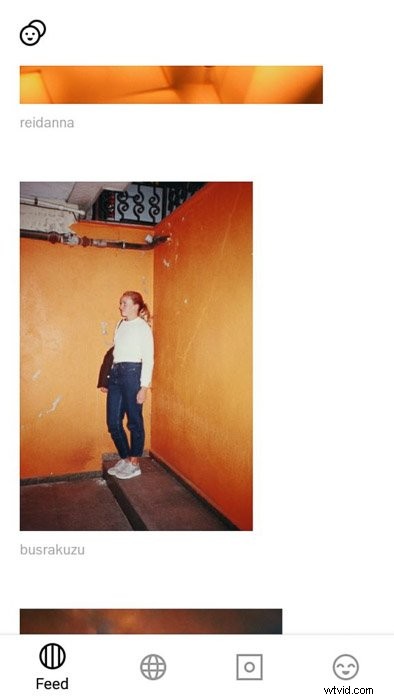
Cómo buscar inspiración en Discover
Antes de usar la aplicación de filtros VSCO, sería útil conocerla primero. Y la mejor manera de familiarizarse con él es mirar las fotos en Discover.
La sección más crucial para ver es el Editorial. Es donde puede encontrar nuevas funciones en la aplicación y aprender a usarlas. También tiene un área de Community Spotlight con artículos sobre otros fotógrafos.
Si no estás seguro de qué tipo de look buscas, ve a la sección Solo para ti. Es una colección de fotos que reflejan tu estilo. Se actualiza regularmente, por lo que nunca te quedarás sin imágenes para mirar.
También hay una selección rotativa de fotos temáticas. Estos serán útiles una vez que comience a expandir su colección de ajustes preestablecidos. Siéntase libre de revisarlos y tomar nota de las imágenes que le gustan. Es posible que desee probar los filtros VSCO utilizados en esas imágenes en el futuro.
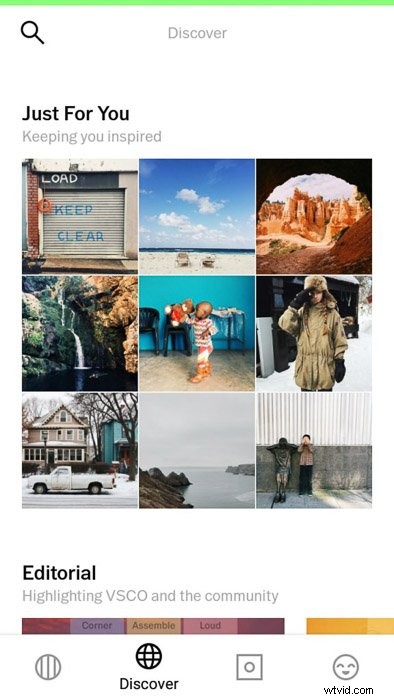
Cómo encontrar el ajuste preestablecido adecuado para su imagen
Ahora que está familiarizado con VSCO, es hora de aprender a usar los filtros y ajustes preestablecidos de VSCO.
Para editar una imagen, vaya a Studio. En la parte inferior derecha de la pantalla, encontrarás dos íconos. La primera es la Cámara, que te permite tomar fotos dentro de la aplicación.
El segundo es un signo más que le permite cargar imágenes de su galería y editarlas.
Una vez que tenga una foto disponible en Studio, tóquela para seleccionarla. Luego verá un ícono que representa controles deslizantes en la parte inferior de la pantalla. Este botón lo lleva a la bahía de edición donde verá los ajustes preestablecidos debajo de su imagen principal.
Hay diferentes colecciones de filtros VSCO para elegir. Para que te resulte más fácil, toca Todos los ajustes preestablecidos para ver todo lo que está disponible para ti. Toca cada uno para ver lo que te gusta.
Si está satisfecho, toque Guardar en la parte superior de la pantalla. También tiene la opción de publicar su imagen en su feed personal de VSCO.
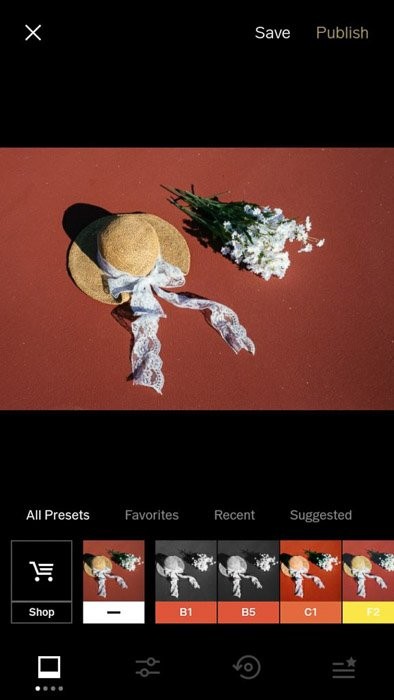
Modifique su ajuste preestablecido de filtros VSCO para mejorar aún más sus imágenes
Si encontró un ajuste preestablecido excelente, pero no se ve lo suficientemente bien, entonces considere ajustar el efecto usted mismo. En la parte inferior de la pantalla, debajo de los ajustes preestablecidos, encontrará el ícono del interruptor de palanca una vez más. Una vez que lo toque, aparecerán varias herramientas de edición.
Puede usar Exposición y Contraste para hacer ajustes en la exposición o hacer que su imagen tenga un contraste más alto. Para modificar los colores, puede ajustar Saturación, Tono, Balance de blancos y Tono de piel. También ofrece una herramienta de recorte y afilado.
Pero lo que hace que VSCO sea perfecto para la fotografía con iPhone son sus efectos de película. Utilice herramientas como Viñeta, Grano, Desvanecimiento, Tono dividido para hacer que sus imágenes se vean como si las hubiera tomado con una película.

¿Qué son las 'Recetas' de los filtros VSCO?
Si le gustan los ajustes que realizó en los ajustes preestablecidos de sus filtros VSCO, puede guardarlos como una "receta" que puede usar en el futuro. En términos simples, una receta es un preajuste personal que creas. Solo puede guardar uno en VSCO, pero puede almacenar hasta 10 si tiene VSCO X.
Para crear una receta, primero deberá editar una imagen. Una vez que ajuste su configuración, toque el ícono de flecha redonda al lado del interruptor de palanca. Debajo de la foto, verá un ícono + que dice:Cree una receta a partir de sus ediciones actuales. Todo lo que tienes que hacer es tocarlo para guardar la receta.
Para aplicar la receta a sus otras imágenes, vuelva a tocar el icono de la flecha. Luego seleccione la miniatura al lado del ícono +, ¡y listo!
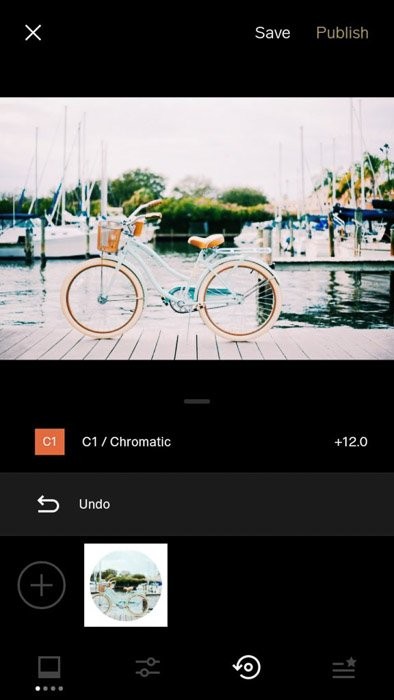
¿Por qué ceñirse a dos ajustes preestablecidos?
¿Sabes por qué algunos fotógrafos prosperan en Instagram? Es porque tienen un estilo consistente. Y eso incluye el uso de una cantidad limitada de ajustes preestablecidos al editar sus imágenes.
Para ayudarlo a lograr una apariencia coherente, intente ceñirse a dos ajustes preestablecidos. De esa forma, los colores de tus fotos se verán más o menos iguales.
Después de un tiempo, te darás cuenta de que el ajuste preestablecido que elijas no funciona bien en fotos específicas. Utilice otro que se asemeje mucho a la primera opción. Si la imagen aún se ve mal, edítela en VSCO hasta que cumpla con sus expectativas.
Incluso si tiene el ajuste preestablecido perfecto, aún debe editarlo. De esa manera puedes mostrar mejor los colores de tu imagen. No pienses en el consejo de dos ajustes preestablecidos como una regla, sino más bien como una guía.
Por supuesto, también puede usar otros ajustes preestablecidos además de los dos que usa todo el tiempo. Solo asegúrate de que los tonos no estén muy lejos de los que tienes.

Cómo comprar ajustes preestablecidos en VSCO
Siempre es bueno usar los ajustes preestablecidos gratuitos que ofrece VSCO. Pero después de un tiempo, puede volverse bastante tedioso usarlos todo el tiempo. Si desea darle vida a la fotografía de su teléfono inteligente, compre nuevos filtros en la tienda de VSCO.
Primero, vaya a Studio y toque el ícono Comprar en la esquina superior izquierda de la pantalla. Luego, desplácese hacia abajo y observe los diferentes ajustes preestablecidos de VSCO que puede comprar.
El precio de los presets varía de 0,99 a 3,99. Antes de pagar, toque el preajuste que le interese y mire algunas de las imágenes de muestra. Si te gustan, selecciona el botón de comprar y descárgalo en la aplicación de fotos.
La tienda de VSCO también ofrece ajustes preestablecidos gratuitos, que puede descargar a medida que crea su colección de filtros favorita.
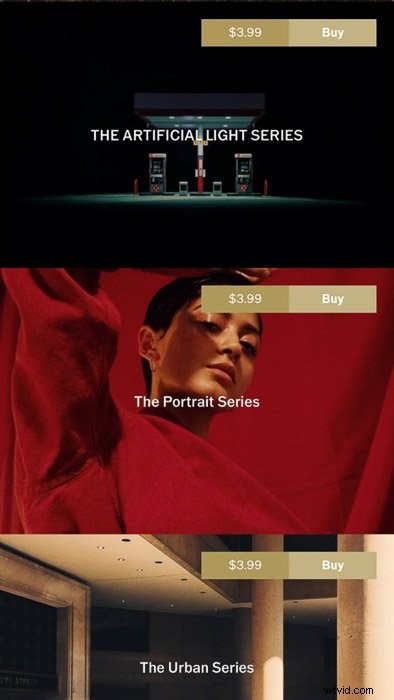
Por qué vale la pena probar VSCO X
VSCO tiene muchas más funciones para el usuario promedio que Instagram. Pero si desea aprovechar al máximo la aplicación al editar fotos, debería considerar suscribirse a VSCO X.
La suscripción cuesta alrededor de $ 20 por un año completo. Puede parecer costoso al principio, pero vale la pena, especialmente si planeas tomarte las redes sociales en serio.
Entonces, ¿qué obtienes con la suscripción? Primero, puede tener acceso a todos los filtros de VSCO en lugar de comprarlos uno por uno.
También puede guardar hasta diez recetas en lugar de solo una en la versión gratuita. VSCO X también ofrece nuevas funciones que VSCO normal no tiene.
Ahora te permite editar videos e incluso crear diferentes tipos de bordes para tus imágenes. Estas herramientas serán útiles para crear historias y contenido de video directamente desde su teléfono.
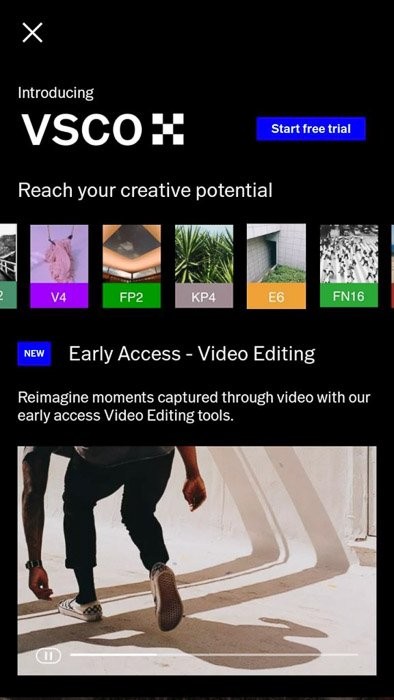
Comparta su trabajo directamente desde la aplicación VSCO
Por supuesto, ¿de qué sirve usar filtros VSCO si no puedes compartirlo? El primer paso es tocar Guardar una vez que termine de editar. A continuación, pulsa el icono de las tres barras y selecciona Compartir para subir tu trabajo a las redes sociales.
Luego puede optar por publicar su trabajo en Instagram, Facebook o enviar su foto por correo electrónico. Por supuesto, no hace falta decir que también necesita tener esas aplicaciones de redes sociales en su teléfono. De lo contrario, VSCO no podrá publicar en su perfil.
También tiene la opción de publicar su trabajo en VSCO. En lugar de pulsar Guardar después de editar la foto, pulsa Publicar junto a ella.
La imagen aparecerá en tu feed de VSCO.
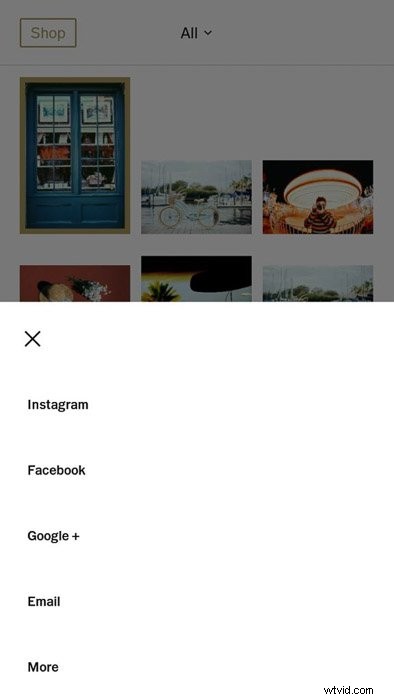
Conclusión
Los filtros VSCO pueden marcar una gran diferencia cuando se trata de mejorar sus imágenes. Entonces, si te tomas en serio las redes sociales, debes tener la aplicación VSCO en tu teléfono.
Ni siquiera necesita tener VSCO X, ya que la versión gratuita cubrirá la mayoría de sus necesidades.
Para obtener más información sobre las aplicaciones móviles de edición de fotos, consulta este artículo o echa un vistazo a nuestra guía de las mejores aplicaciones de filtros de Instagram.
Antes de irte, ¡mira este video genial que encontramos!
